วิธีสร้างการพยากรณ์ใน google ชีต (พร้อมตัวอย่าง)
คุณสามารถใช้ฟังก์ชัน FORECAST ใน Google ชีตเพื่อคำนวณค่าที่คาดหวังของการสังเกตการณ์บางอย่างในอนาคตโดยใช้ข้อมูลในอดีต
ฟังก์ชันนี้ใช้วิธีการต่อไปนี้:
วิธีที่ 1: ทำนายมูลค่าในอนาคต
= FORECAST ( A17 , B2:B16 , A2:A16 )
สูตรเฉพาะนี้ทำนายค่า y ที่สอดคล้องกับค่า x ในเซลล์ A17 โดยใช้ช่วง B2:B16 เป็นค่า y ที่ส่งผ่าน และช่วง A2:A16 เป็นค่า x ที่ส่งผ่าน
วิธีที่ 2: ทำนายค่าในอนาคตหลายค่า
= ArrayFormula ( FORECAST ( A17:A19 , B2:B16 , A2:A16 ) )
สูตรเฉพาะนี้ทำนายค่า y ที่สอดคล้องกับค่า x ในช่วง A17:A19 โดยใช้ช่วง B2:B16 เป็นค่า y ที่ส่งผ่าน และช่วง A2:A16 เป็นค่า x ที่ส่งผ่าน
ตัวอย่างต่อไปนี้แสดงวิธีการใช้แต่ละวิธีในทางปฏิบัติ
ตัวอย่างที่ 1: การทำนายมูลค่าในอนาคต
ภาพหน้าจอต่อไปนี้แสดงวิธีการใช้ฟังก์ชัน FORECAST เพื่อคาดการณ์มูลค่าการขายสำหรับวันที่ 04/01/2021 โดยใช้ A2:A16 เป็นเดือนในอดีต และ B2:B16 เป็นมูลค่าการขายในอดีต:
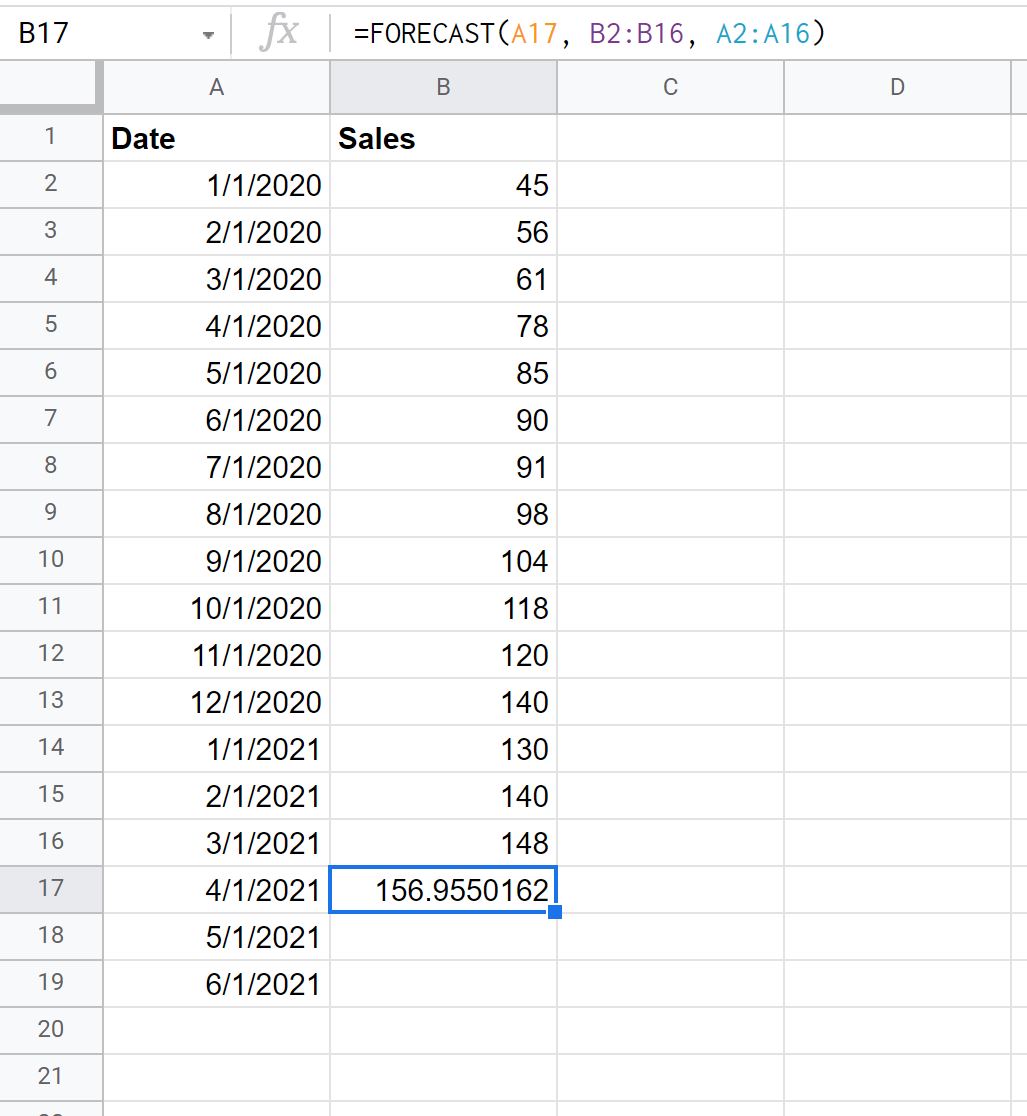
ฟังก์ชั่น FORECAST คาดการณ์ว่าจะมียอดขายรวม 156,955 รายการในวันที่ 04/01/2021
ตัวอย่างที่ 2: การทำนายค่าในอนาคตหลายค่า
ภาพหน้าจอต่อไปนี้แสดงวิธีใช้ฟังก์ชัน FORECAST เพื่อคาดการณ์มูลค่าการขายตั้งแต่ 04/01/2021 ถึง 06/01/2021 โดยใช้ A2:A16 เป็นเดือนในอดีต และ B2:B16 เป็นมูลค่าการขายในอดีต:
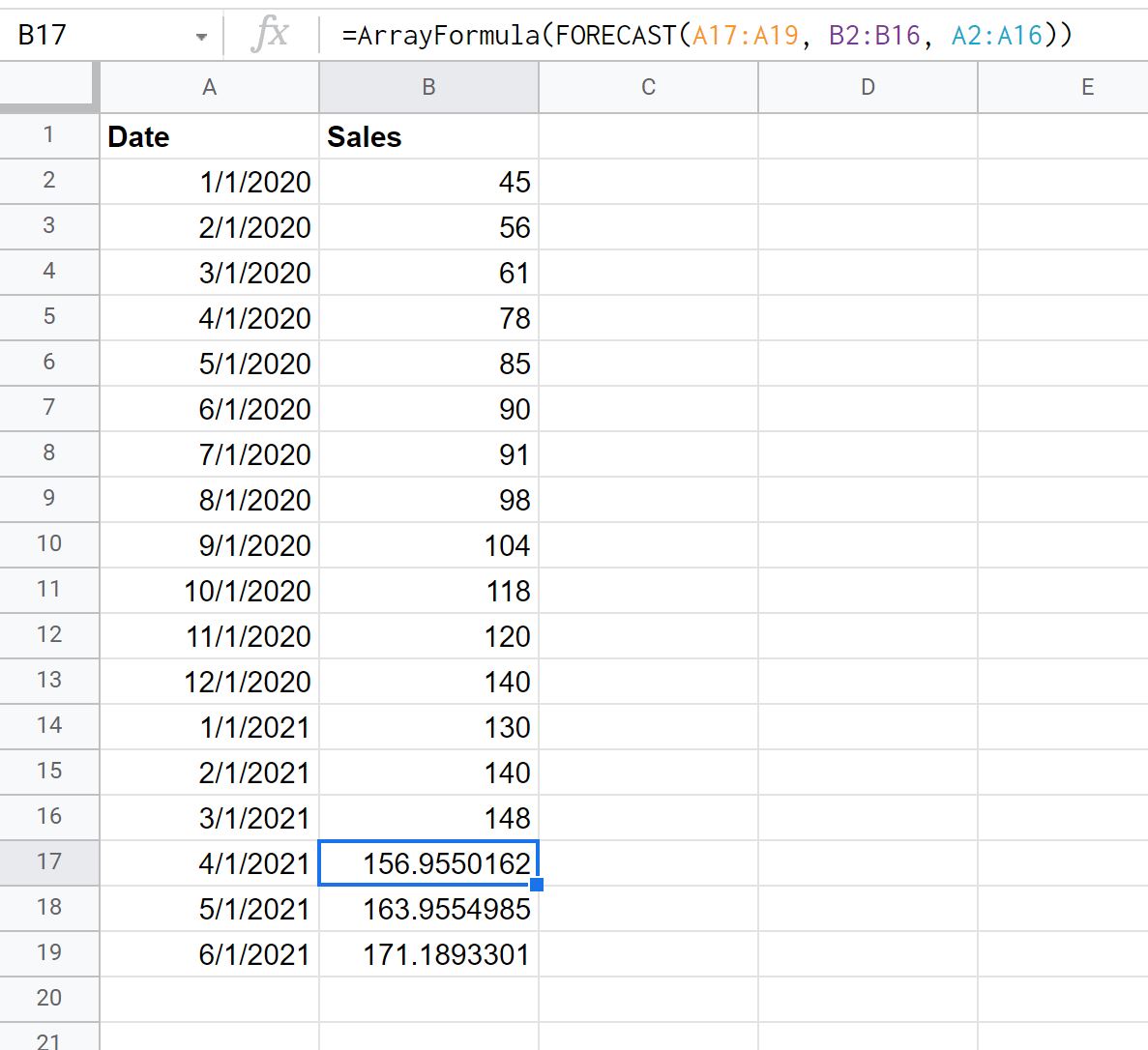
เราจะเห็นว่าฟังก์ชัน FORECAST สร้างจำนวนยอดขายที่คาดหวังในแต่ละสามเดือนที่เราระบุ
โปรดทราบว่าคุณสามารถสร้างแผนภูมิแท่งเพื่อแสดงภาพยอดขายที่คาดหวังได้ เพียงไฮไลต์เซลล์ในช่วง A2:B19 จากนั้นคลิกแท็บ แทรก จากนั้นเลือก แผนภูมิ แผนภูมิแท่งจะถูกสร้างขึ้นโดยอัตโนมัติ
คลิกสามแท่งสุดท้ายของแผนภูมิเพื่อเปลี่ยนสีเติมแต่ละสีเป็นสีแดงเพื่อระบุว่าแสดงถึงค่าที่คาดการณ์ไว้:
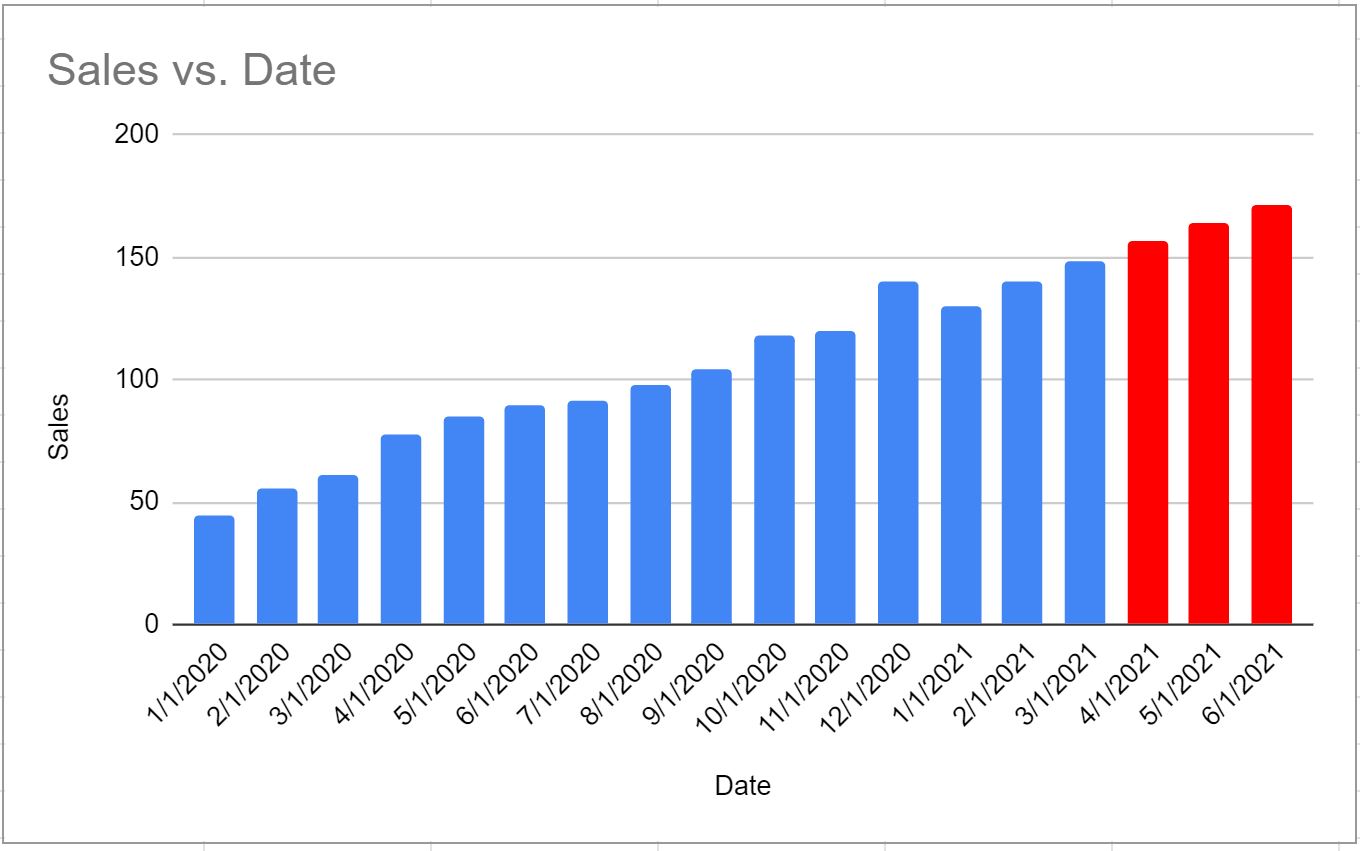
แกน x แสดงวันที่ และแกน y แสดงยอดขายในแต่ละวัน
หมายเหตุ 1 : ในส่วนลึก ฟังก์ชัน FORECAST ใช้การถดถอยเชิงเส้นอย่างง่ายเพื่อค้นหาแถวที่เหมาะกับชุดข้อมูลมากที่สุด จากนั้นใช้แบบจำลองการถดถอยที่ติดตั้งไว้เพื่อทำนายค่าในอนาคต
หมายเหตุ 2 : คุณสามารถดูเอกสารฉบับเต็มของฟังก์ชัน FORECAST ได้ใน Google ชีต ที่นี่
แหล่งข้อมูลเพิ่มเติม
บทแนะนำต่อไปนี้จะอธิบายวิธีทำงานทั่วไปอื่นๆ ใน Google ชีต
วิธีดำเนินการถดถอยเชิงเส้นใน Google ชีต
การถดถอยพหุนามใน Google ชีต
วิธีค้นหาแถวที่เหมาะสมที่สุดใน Google ชีต